
精品为您呈现,快乐和您分享!
收藏本站
应用简介
TP-LINK网桥集中管理软件可以对TP-LINK室外无线基站和CPE系列产品组成的网络进行统一管理。软件提供自动设备发现、自动网络拓扑构建、工作状态监控、统一固件升级、定时任务、邮件提醒等丰富功能。
TP-LINK网桥集中管理软件可以对TP-LINK室外无线基站和CPE系列产品组成的网络进行统一管理。软件提供自动设备发现、自动网络拓扑构建、工作状态监控、统一固件升级、定时任务、邮件提醒等丰富功能,可大幅减轻网络管理员维护大规模网络的工作量。
TP-LINK网桥集中管理软件的服务器需要安装在与被管理设备同一网段的主机上。用于在后台收集和监控被管理设备的信息。服务器启动后,可以通过Web管理界面访问网桥。实行集中管理。
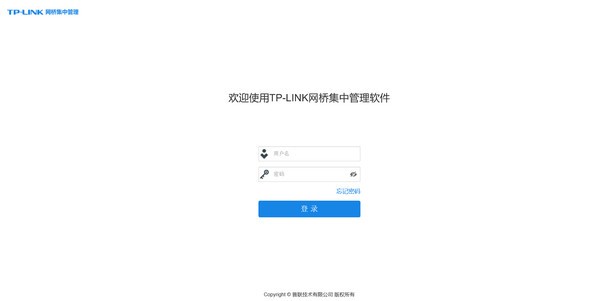
软件特点
1、自动发现与服务器接口同网段的室外无线基站和CPE设备;
2、支持图形化显示设备的网络拓扑;
3.支持图形化显示设备运行参数,如速度、CPU负载、内存占用、SNR值等;
4.支持被管理设备的固件升级、管理密码修改、设备名称修改、重启等;
5、支持制定任务,实现定期升级设备或重启设备的任务;
6、支持设备分组管理,方便查找和统计;
7、记录系统工作日志、错误信息和调试信息,方便网络管理员对网络进行监控和故障排除;
8.允许多个用户同时访问服务器,并支持用户分级和权限控制。
使用场景
桥梁集中管理软件主要可以应用于以下两种场景:
场景一:管理员需要远程集中管理桥梁,实时监控桥梁的工作状态。
在这种场景下,我们可以在局域网中放置一台固定的计算机或服务器,并安装TP-LINK网桥集中管理软件。管理员可以通过远程WEB访问服务器来控制局域网内的所有网桥。
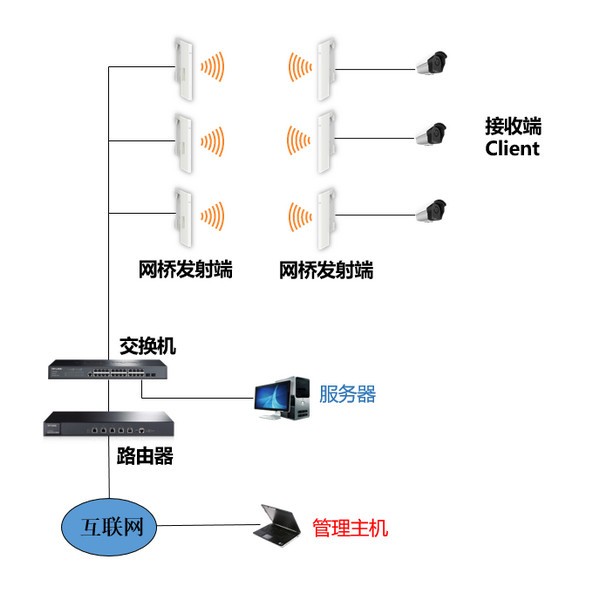
注意:安装TP-LINK网桥集中管理软件的计算机或服务器必须与被管理网桥在同一局域网内,才能实现集中管理。
场景二:管理员需要使用笔记本电脑前往各个桥进行现场调试。
在这种场景下,我们可以在笔记本电脑上安装TP-LINK网桥集中管理软件。管理员可以通过笔记本电脑对各个站点的网桥进行管理,并可以通过软件中的“备份数据库”功能对各个网桥进行备份。现场数据方便下一步管理。
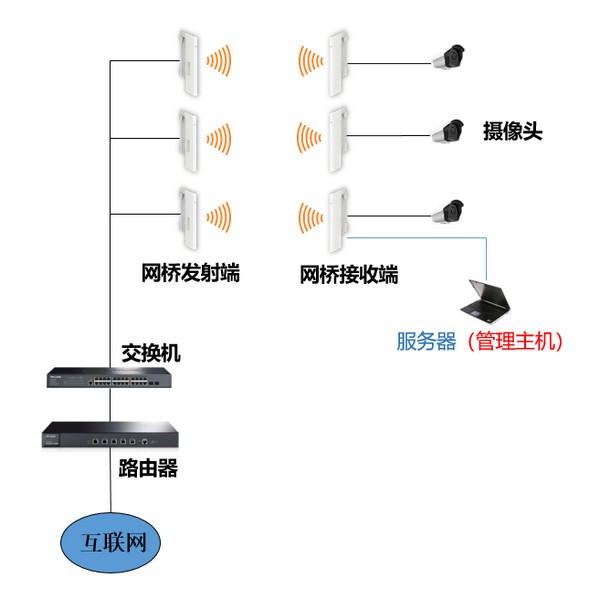
指示
登录Web管理页面
1、如果管理软件直接安装在笔记本电脑上(第二章介绍的场景2),启动TP-LINK网桥集中管理软件的服务器,点击主机任务栏右下角的图标,打开TP-LINK网桥集中管理软件服务器主界面,如下图所示。展示:
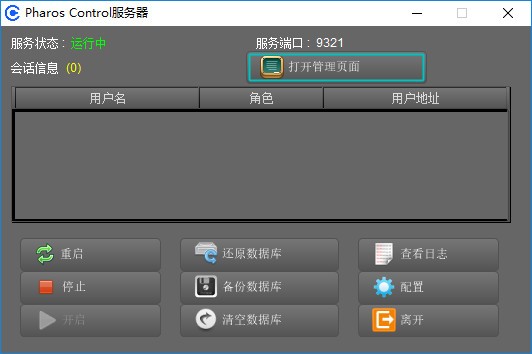
点击主界面绿框按钮,打开管理页面,登录Web登录页面。 (登录用户名和密码为安装软件时设置的账号和密码,如不修改则默认为admin。)
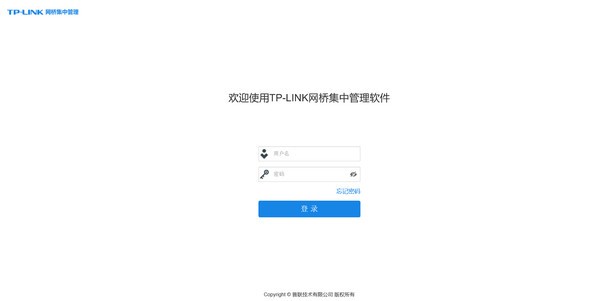
2. 局域网内有一台固定服务器,安装有管理软件(第2章介绍的场景1)。在这种情况下,管理层需要做一些确认工作:
1、确认服务器和管理网桥在同一个局域网内;
2、确认服务器上运行TP-LINK网桥集中管理软件;
3、确认服务器IP可以正常连接互联网;
4、如果管理员从外网访问服务器,需要在出口路由器上设置一个TCP 9321虚拟服务器。
完成以上确认工作后,管理员可以在远程电脑上打开浏览器,输入http://服务器IP:9321即可使用TP-LINK网桥集中管理软件Web界面对网桥进行集中管理,如下图:(图中服务器IP地址为172.29.30.98)
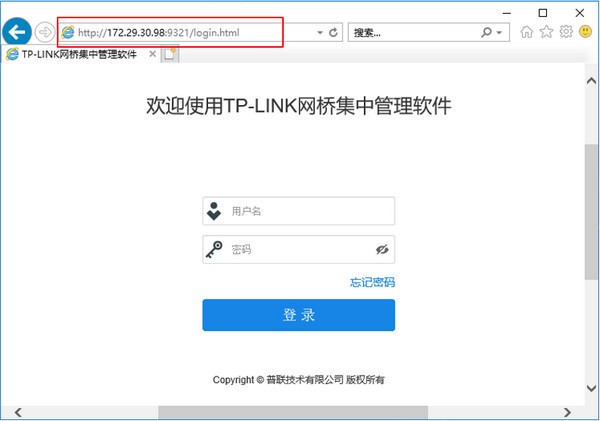
第三步:管理设备
1. 设备发现
服务器IP地址设置与网桥一致。网桥默认IP地址段为192.168.1.0/24。首次配置时,建议将服务器地址设置为192.168.1.10,如下图:
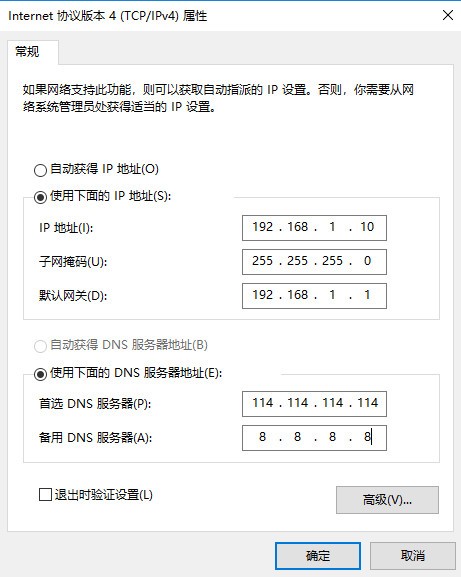
2.修改冲突IP
TP-LINK网桥集中管理软件具有自动发现局域网内设备的功能。进入管理界面后,需要等待“发现设备”进度完成。此时网页提示某设备存在IP地址冲突,如下图红色矩形框所示:(注:IP冲突的设备无法管理,需要修改IP按照以下步骤)
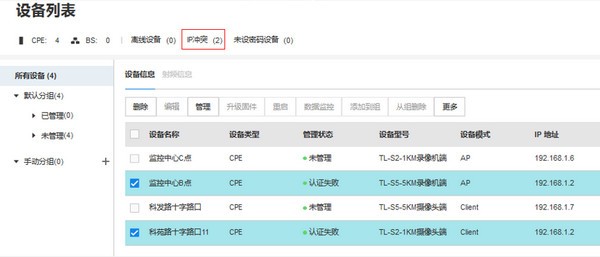
如果此时点击冲突,会出现如下界面提示“自动设置IP地址”:
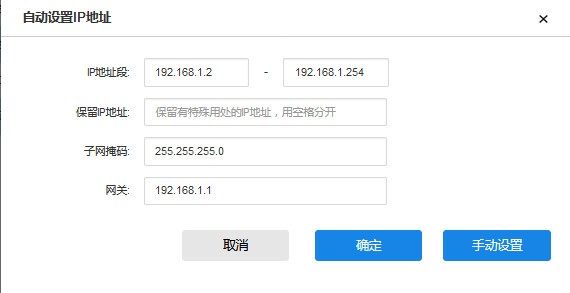
此处可以设置用于为设备分配IP的地址段。注意必须与服务器在同一网段。点击确定,自动为IP冲突的设备分配地址;
单击“手动设置”,或在以下界面为设备手动分配IP地址:
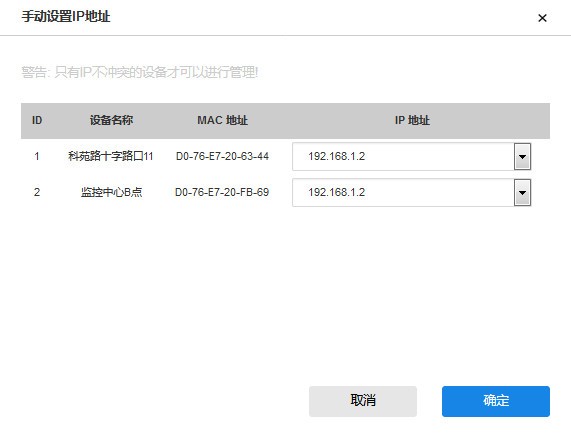
3、桥梁管理
TP-LINK网桥集中管理软件具有自动发现局域网内设备的功能。因此,进入管理界面后,您只需等待“发现设备”进度完成即可开始管理发现的设备。管理设备的方法如下图所示:
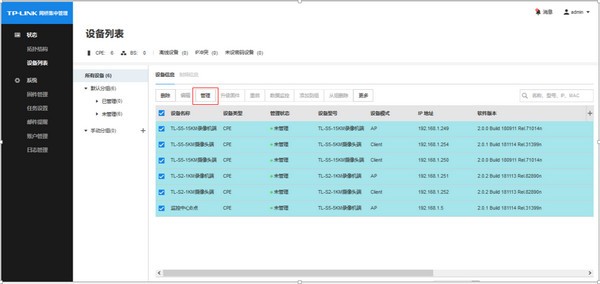
选择需要管理的设备后,点击管理,界面会提示输入设备的管理密码(即设备的网页登录密码),如下图所示:

输入密码后,如果密码输入正确,设备将显示为“已管理”。如果设备与服务器之间网络不通,设备会显示“连接失败”,如下图:
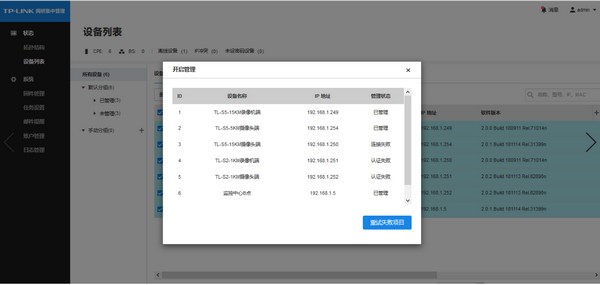
如果密码输入错误,设备会显示“验证失败”。此时,您需要重新管理设备并输入新的正确密码。
设备处于“托管”状态后,您可以对设备进行编辑、重启、固件升级、数据监控、定时任务等操作。
热门攻略
热门资讯